
¿Cómo recuperar contactos eliminados de OnePlus? [Actualizado]

"Hola, buenos días. Recientemente me he enfrentado a algunos problemas de que algunos de mis contactos se están eliminando. No sé cómo sucedió, así que mi solicitud es cómo recuperarlos, que se eliminaron accidentalmente. Y también notó que cuando eliminamos un contacto, dice que eliminar no es posible, pero puede ocultarse. Así que creo que podemos recuperar los contactos de donde se esconden los contactos. Por favor, ayúdame con este problema. Gracias".
- Comunidad OnePlus
¿Quieres hacer una llamada telefónica o enviar mensajes a alguien, pero solo para descubrir que los contactos deseados se han ido? Es posible que haya eliminado involuntariamente los contactos de su teléfono OnePlus. Afortunadamente, esta publicación te enseña cómo recuperar contactos eliminados de OnePlus paso a paso. Echa un vistazo a este post para ayudarte a salir de la incómoda situación.
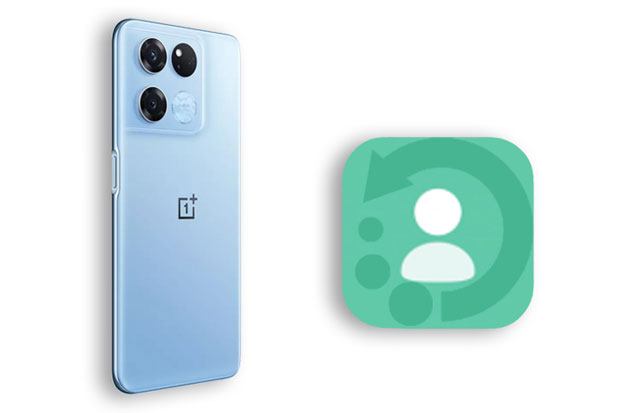
Parte 1. ¿Por qué se eliminan los contactos de su teléfono OnePlus?
Parte 2. ¿Cómo recupero contactos eliminados del teléfono OnePlus sin copia de seguridad a través de Coolmuster Lab.Fone for Android
Parte 3. Cómo restaurar contactos eliminados en OnePlus Nord desde la copia de seguridad
Todos los siguientes factores pueden haber contribuido a la pérdida de contactos de su OnePlus 10 Pro / 10R:
La pérdida de datos de un teléfono inteligente es bastante común en la vida. Cuando esto te suceda, no entres en pánico. Tendrá la oportunidad de recuperar los contactos eliminados de su teléfono OnePlus con la ayuda de una poderosa aplicación de recuperación o un archivo de copia de seguridad. Sin embargo, antes de eso, debe dejar de usar su teléfono inmediatamente y deshabilitar el Wi-Fi y los datos móviles para evitar sobrescribir los contactos eliminados con los nuevos datos generados durante el uso.
Además, es importante hacer una copia de seguridad periódica de los datos de OnePlus en un PC o en la nube en el uso rutinario.
Si no puede asegurarse de si ha hecho una copia de seguridad de sus contactos de OnePlus antes, pruebe Coolmuster Lab.Fone for Android. Recupera varios contenidos del dispositivo de su memoria interna Android o tarjeta SD sin una copia de seguridad y le permite obtener una vista previa de todo antes de la recuperación, ofreciéndole una experiencia fácil de usar sin precedentes.
Las características clave de Coolmuster Lab.Fone for Android:
¿Cómo recuperar contactos eliminados sin respaldo?
1. Instale y ejecute el software en su computadora. A continuación, toque Android Recuperación en la interfaz para continuar.
2. Conecte su teléfono OnePlus a la computadora con un cable USB y habilite la depuración USB en su teléfono según sea necesario. Más tarde, siga las instrucciones en pantalla para continuar hasta que muestre los datos escaneados en la interfaz de inicio.

Nota: Si no puede encontrar los contactos deseados, rootee su dispositivo e inténtelo de nuevo.

3. Haga clic en Contactos en la barra lateral izquierda y vea los contactos en su teléfono OnePlus. Puede activar la opción Mostrar solo los elementos eliminados si es necesario.
Luego, marque los contactos deseados para recuperar y toque el botón Recuperar en la esquina inferior derecha para recuperarlos en su computadora.

Lecturas complementarias:
¿Cómo recuperar fotos borradas de Android teléfono? (Las 6 formas principales)
La cosa se vuelve más fácil si ha realizado una copia de seguridad de sus contactos de OnePlus anteriormente. Puede restaurar contactos de OnePlus en las siguientes tres situaciones.
Los servicios de Google están preinstalados en todos Android smartphones. Supongamos que has sincronizado contactos con tu cuenta de Google de antemano. En ese caso, puede restaurar los contactos eliminados de la copia de seguridad anterior de Google.
Aquí hay tres opciones disponibles:
Opción 1. desde la configuración del dispositivo
1. Abra Configuración en su teléfono OnePlus y toque Google.
2. Asegúrese de haber iniciado sesión en su cuenta de Google y haga clic en Configurar y restaurar.
3. Pulsa Restaurar contactos y selecciona el archivo de copia de seguridad que contiene tus contactos. Haga clic en él para restaurar los contactos en su dispositivo OnePlus.
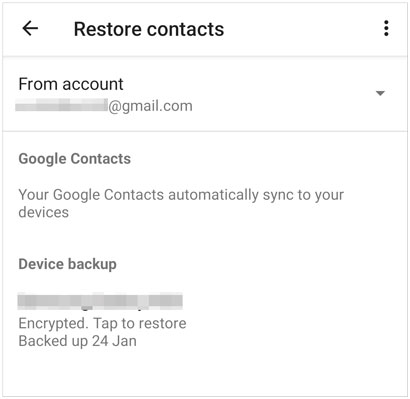
Ver también: ¿Quieres transferir archivos de OnePlus a tu Mac? Puede utilizar estas formas fáciles.
Opción 2. Usar la aplicación Google Drive
1. Inicie la aplicación Google Drive en su teléfono OnePlus e inicie sesión con la misma cuenta y contraseña de Google que utilizó para la copia de seguridad.
2. Toque Mi unidad en la ventana de la izquierda y busque los contactos cargados.
3. Seleccione los contactos deseados y restáurelos en su teléfono.

Opción 3. desde Contactos de Google
1. Visite el sitio web oficial de Google Contacts desde su computadora e inicie sesión con los mismos detalles de la cuenta de Google que utilizó para hacer una copia de seguridad de sus contactos.
2. Pulsa Más en el panel izquierdo > Deshacer cambios > selecciona la frecuencia de tiempo con más probabilidades de incluir tus contactos eliminados > pulsa Confirmar.
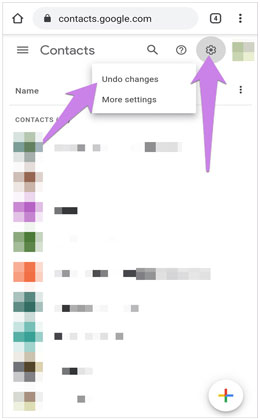
Aprende más: Esta guía puede ayudar a los usuarios de Mi a recuperar archivos borrados de los teléfonos Mi sin problemas.
Al cambiar a un nuevo teléfono OnePlus, usará OnePlus Switch para transferir datos de otro teléfono a su OnePlus. Bueno, esa es solo una característica del OnePlus Switch. Por lo general, también puede hacer una copia de seguridad y restaurar el contenido del dispositivo con OnePlus Switch.
Suponga que ha realizado una copia de seguridad de los contactos con OnePlus anteriormente. Puede restaurar los contactos eliminados desde la copia de seguridad de OnePlus.
¿Cómo deshago una eliminación en OnePlus?
1. Vaya a Configuración en su teléfono OnePlus y elija Avanzado > OnePlus Switch.
2. Haga clic en Copia de seguridad y restauración > Restaurar copia de seguridad, elija el archivo de copia de seguridad y seleccione Contactos.
3. Seleccione el archivo de copia de seguridad más reciente > toque Restaurar.
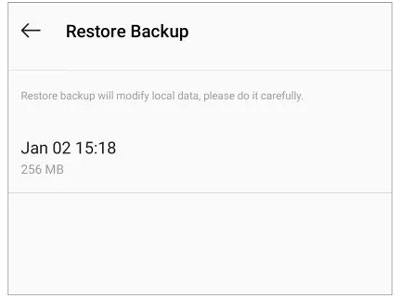
Es posible que necesite: ¿Qué pasa si se produce el interruptor OnePlus que no funciona? (Solución de problemas y alternativa)
Muchas personas pueden almacenar contactos en la memoria interna de su teléfono, pero a algunos les gustaría guardar los contactos en la tarjeta SIM. Si se encuentra entre los que hacen una copia de seguridad de los contactos en la tarjeta SIM, puede restaurar los contactos eliminados de la tarjeta SIM en su teléfono OnePlus.
A continuación, te explicamos cómo hacerlo:
1. Asegúrese de que la tarjeta SIM esté insertada en su teléfono OnePlus.
2. Abra la aplicación Contactos > toque Más > Configuración > Importar/Exportar.
3. Haga clic en Importar desde la tarjeta SIM > toque Seleccionar todos o solo los contactos deseados.
4. Confirme la operación tocando Importar.
5. Una vez que haya terminado, verifique si los contactos desaparecidos regresan en la aplicación Contactos.

Así es como recuperar contactos eliminados de OnePlus 10 Pro / 10R. Coolmuster Lab.Fone for Android es muy recomendable porque puede obtener una vista previa del contenido eliminado y recuperar selectivamente los contactos deseados sin una copia de seguridad, lo que es más práctico y fácil de usar en casos reales. Por supuesto, también puede probar otros métodos en consecuencia si hay un archivo de copia de seguridad.
Por favor, díganos en los comentarios si encuentra algún problema durante la recuperación.
Artículos relacionados:
¿Cómo hacer la recuperación de datos de OnePlus a través de 6 métodos? (Nuevo tutorial)
[Recuperación de datos de OnePlus] ¿Cómo recuperar fotos borradas de OnePlus 11/10 Pro/9 Pro/8?
Formas efectivas de transferir datos de OnePlus a iPhone 14/13/12/11
¿Cómo recuperar capturas de pantalla eliminadas de Android teléfono con éxito? (Probado)
Guía completa para importar contactos CSV a Android teléfono en 2023
¿Cómo exportar Android contactos a formato Excel (CSV o XLS)?





